我剛剛得到了新的iPhone XS,但是無法將音樂放到iPhone上,並且它只保留在計算機上的iTunes庫中,如何解決此問題? 我可以在沒有iTunes的情況下向iPhone添加音樂嗎?
iTunes是默認的iPhone傳輸方式,用於在iPhone和計算機之間同步音樂,視頻,照片和其他文檔。 但是,當您嘗試從計算機將音樂播放到iPhone時,如果iTunes無法工作或USB電纜不可用,該怎麼辦? 本文重點介紹如何解決為什麼無法在iPhone上放音樂的問題。 如果遇到相同的問題,請仔細閱讀以下文章並進行故障排除。
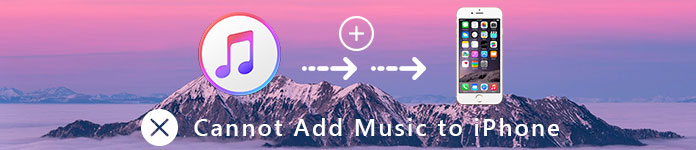
有很多因素導致您無法向iPhone添加音樂。 該部分僅討論最常見的情況,並提供您應該了解的前5個解決方案。
蘋果不僅在iOS設備中引入了嚴格的版權法規,而且還使用了獨特的文件系統。 如果您傾向於以iPhone不支持的格式添加音樂,則它將毫無問題地失敗。 此外,您無法通過iTunes將受複製保護的歌曲添加到iPhone。
步驟 1在將音樂添加到iTunes資料庫之前,請將文件轉換為MP3或AAC。
步驟 2轉到 iTunes 中的“文件”>“將文件添加到資料庫”。 將 iPhone 連接到您的電腦,並確保將 iOS 和 iTunes 更新到最新版本。
步驟 3從 iPhone 的左側邊欄中選擇“歌曲”。 將以前無法添加到 iPhone 的音樂拖到 iPhone。
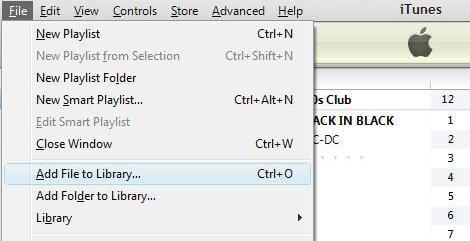
這是您無法向iPhone添加音樂的最可能的原因。 iCloud音樂與iTunes衝突,使您無法將音樂添加到iPhone。 這是您應該遵循的解決方案。
步驟 1轉到 iPhone 上的“設置”應用程序,前往“音樂”並關閉“iCloud 音樂庫”(如果已啟用)。
步驟 2嘗試再次將音樂從iTunes同步到iPhone,以查看問題是否已解決。
注意: 除了iCloud音樂之外,iTunes Match和Apple Music也會引起此問題。 確保您也已經關閉了它們。
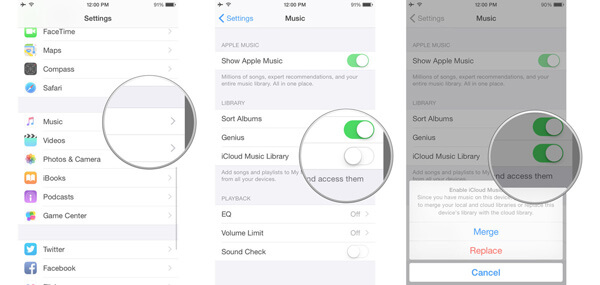
蘋果一直在向iTunes中引入新功能,這使iTunes的設置變得複雜。 例如,iTunes允許用戶自動或手動通過Wi-Fi或USB電纜將音樂添加到iPhone。 您可以按照以下步驟從iTunes手動將音樂添加到iPhone。
步驟 1將iPhone插入計算機,然後等待iTunes識別您的設備。
步驟 2打開 iTunes,轉到“摘要”選項卡,選中“手動管理音樂和視頻”並取消選中其他選項。 單擊“應用”按鈕進行確認。
小提示: 如果選中“在連接此iPhone時自動同步”,則將iPhone插入計算機後,iTunes音樂庫將覆蓋iPhone中的音樂文件。
步驟 3單擊左上角庫區域中的“音樂”選項。 現在,您將看到 iTunes 資料庫中的所有音樂,在 Windows 上按 Ctrl 按鈕或在 Mac 上按 Command 按鈕並選擇所需的歌曲。
步驟 4只需將它們拖放到左側欄的“我的設備區域”。
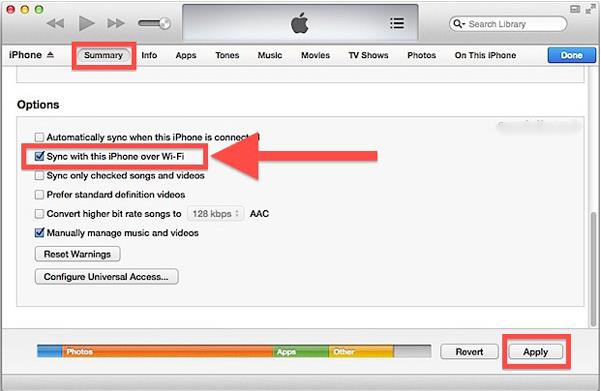
iTunes只是計算機的客戶端。 數據同步過程還需要Apple設備驅動程序和其他軟件的幫助。 通常,Windows將自動更新驅動程序。 如果沒有,則無法使用iTunes將音樂添加到iPhone。
步驟 1根據您的操作系統,右鍵單擊“我的電腦”或“這台電腦”。
步驟 2選擇“管理”以打開“計算機管理器”對話框。
步驟 3單擊“系統工具”下的“設備管理器”部分,找到“Apple Mobile Device USB Driver”條目。
步驟 4如果上面有黃色圖標,請右鍵單擊該條目並單擊“啟用”選項。 您也可以直接更新驅動程序。
步驟 5現在,您應該發現無法將音樂同步到iPhone的問題應該消失了。
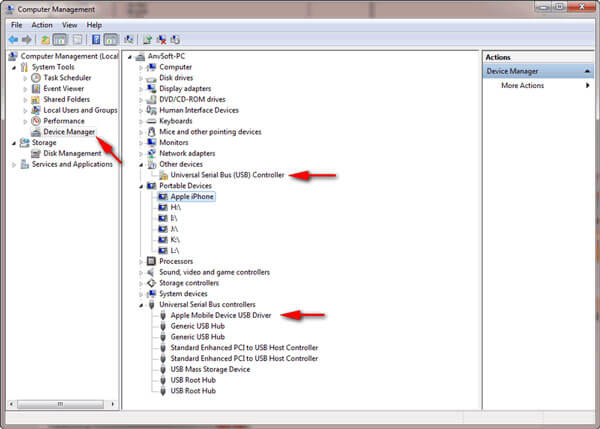
有時,Apple服務器出現故障,iTunes不能正常工作。 此外,一些未知的錯誤也可能導致此問題。 如果上述解決方案不起作用,該怎麼辦? 當您找不到原因時,是否有最終解決方案來解決此問題? 將文件從PC傳輸到iPhone? 只需找到其他解決方案即可在沒有iTunes的情況下向iPhone添加音樂。
Aiseesoft FoneTrans 是專業的iOS傳輸軟件,用於管理iPhone和其他iOS設備上的文件。 它應該是從計算機或相反向iPhone添加音樂的最佳iTunes選擇。 而且,它還使您可以輕鬆地將iTunes數據導入iPhone或計算機。

步驟 1將Aiseesoft FoneTrans下載並安裝到您的計算機上。 使用Lightning電纜將iPhone連接到計算機。 之後,您可以啟動該程序。 它將自動檢測您的iPhone。

步驟 2單擊左側的“音樂”選項,然後轉到“音樂”選項卡。 現在,所有歌曲都將顯示在右側面板上。 音樂被分類在不同的組下,您可以將音樂添加到 iPhone。

步驟 3按頂部功能區上的加號圖標以打開資源管理器窗口。 然後導航到要添加到iPhone的音樂並打開它們。 現在,您可以隨時隨地在iPhone上欣賞音樂。
注意: 為了確保您的音樂文件可以在iPhone上使用,您應該在傳輸之前將歌曲轉碼為iPhone支持的MP3或AAC文件。 這是在沒有iTunes的情況下將音樂添加到iPhone的最終解決方案。
你可能想知道: 如何修復無法在iPhone上播放的音樂
結論
本文是關於如何解決無法將音樂添加到iPhone的問題。 如您所見,有很多因素可能導致此問題。 您可以找到從計算機向iPhone添加歌曲的5個最常見的原因以及相應的解決方案。 但是,如果您無法診斷和排除故障,則可以選擇其他解決方案,以便在沒有iTunes的情況下將音樂添加到iPhone。 Aiseesoft FoneTrans是將音樂傳輸到iPhone或iPhone的最終解決方案 將文件從iPhone傳輸到計算機。 如果您還有與音樂同步相關的更多問題,請隨時在本文下方留言。